пошаговая инструкция и советы, как подключить смартфон к телевизору
Смартфоны уже давно стали главными мультимедийными устройствами в жизни современного человека: с их помощью мы и поддерживаем связь с близкими, и сёрфим в Cети, и смотрим видео, и слушаем музыку… Но что, если какие-то из этих вещей хочется вывести на большой экран домашнего телевизора? Или транслировать звук через его колонки? Казалось бы, несложная в теории задача, но из-за многообразия возможных сервисов и технологий синхронизации она запросто способна поставить в тупик. В сегодняшнем материале мы расскажем, можно ли подключить телефон к телевизору, как подключить телефон к телевизору, рассмотрим все самые популярные способы и выясним, какой из них лучше всего подойдёт для разных устройств.
Содержание
Зачем подключать смартфон к телевизору?
Как подключить к телевизору iPhone?
Как подключить к телевизору смартфон на Android?
Как подключить к телевизору смартфон Samsung Galaxy?
Как подключить смартфон к телевизору по проводу? Какие понадобятся кабели?
Зачем может понадобиться подключение по USB и Bluetooth?
Какой способ подключения лучше?
Медиаплеер Apple TV
13 999 р. *
*
Смотреть товар
Телевизионная приставка Apple TV HD
13 990 р.*
Смотреть товар
Медиаплеер Apple TV
5 490 р.*
Смотреть товар
HDMI-кабель с Ethernet Vivanco High Speed 0,9 м
489 р.*
Смотреть товар
HDMI-кабель с Ethernet Vivanco High Speed, 2 м
1 190 р.*
Смотреть товар
HDMI-кабель Vivanco 47169 1,5 м
1 990 р.*
Смотреть товар
Второй способ проводного подключения — MHL. Он обладает рядом преимуществ в сравнении с предыдущим вариантом, а разобраться с ним не сильно сложнее, чем подключить смартфон к телевизору HDMI.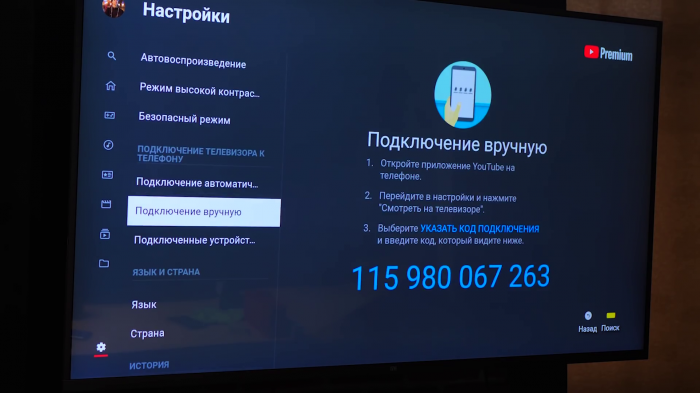
Кабель MHL подключается в стандартный HDMI-разъём на телевизоре, но для того, чтобы картинка транслировалась, сам телевизор должен обладать поддержкой MHL. Большинство современных моделей ТВ поддерживают эту технологию. Но если ваш телевизор не входит в их число, не переживайте! Для решения этой проблемы вам всего лишь потребуется дополнительный адаптер MHL, который подключается как к телевизору, так и к электросети.
Кабель Gal Micro USB HDMI Male MHL 2609
599 р.*
Смотреть товар
Наконец, сейчас подходящий момент, чтобы затронуть ещё один способ подключения смартфона к ТВ без поддержки Wi-Fi. К самому телевизору можно докупить Wi-Fi-ресивер, который подключается в порт USB (простейший вариант) или HDMI (в случае, если ресивер является полноценной приставкой). Этот аддон станет универсальным ответом на вопрос «как подключить смартфон к телевизору через Wi-Fi?», позволит вам использовать беспроводную трансляцию со смартфона даже на не самых новых моделях телевизоров и откроет все способы подключения, описанные в предыдущих разделах.
К самому телевизору можно докупить Wi-Fi-ресивер, который подключается в порт USB (простейший вариант) или HDMI (в случае, если ресивер является полноценной приставкой). Этот аддон станет универсальным ответом на вопрос «как подключить смартфон к телевизору через Wi-Fi?», позволит вам использовать беспроводную трансляцию со смартфона даже на не самых новых моделях телевизоров и откроет все способы подключения, описанные в предыдущих разделах.
Медиаплеер Rombica Smart Box B1
2 199 р.*
Смотреть товар
Медиаплеер Rombica Smart Cast v042 390 р.*
Смотреть товар
Медиаплеер Rombica Smart Cast 4K
2 490 р.*
Смотреть товар
Кабель Interstep для Apple iPhone5/iPad mini
899 р. *
*
Смотреть товар
Переходник Apple Lightning на 3.5mm Jack
790 р.*
Смотреть товар
Кабель InterStep USB A-USB TYPE C
390 р.*
Смотреть товар
*Информация о товарах,
размещенная на «Эльдоблоге», не является публичной офертой. Цена товаров приведена
справочно. С актуальными ценами на товары в соответствующем регионе вы можете
ознакомиться на сайте eldorado.ru
Цена товаров приведена
справочно. С актуальными ценами на товары в соответствующем регионе вы можете
ознакомиться на сайте eldorado.ru
Любите делиться своим мнением о технике? Тогда напишите обзор на товар в «Эльдоблоге» и получите до 1000 бонусов на новые покупки!
Как подключить телефон к телевизору: 6 способов с инструкцией
24 февраля
Алиса Селезнёва
Если раньше телевизор использовался исключительно для просмотра телеканалов, то сейчас он стал куда более функциональным устройством, и в связке со смартфоном позволяет просматривать фотографии, фильмы, таблицы, запускать ролики с YouTube и играть в игры. Какой способ подключения телефона и ТВ выбрать, разбирался «Рамблер».
Фото: РИА НовостиРИА Новости
1. Подключение телефона к телевизору через USB
Видео дня
Самый простой способ подключить телефон к телевизору — это соединение двух устройств по USB-кабелю. Этот способ можно использовать и для Android-смартфона, и для обычного, «кнопочного» мобильного телефона. При соединении телефон будет использоваться как флешка.
Этот способ можно использовать и для Android-смартфона, и для обычного, «кнопочного» мобильного телефона. При соединении телефон будет использоваться как флешка.
Для этого воткните стандартный провод, который вы используете для зарядки смартфона, в соответствующие разъемы на устройствах и выберите на телевизоре в качестве источника сигнала (Source) USB-порт. При необходимости подтвердите режим подключения на телефоне. На экране телевизора отобразится структура папок или список файлов телефона, навигацию по ним можно осуществлять при помощи пульта, пишет «Лайфхакер».
Не все смартфоны могут воспроизводить видео через USB, поэтому перед подключением необходимо убедиться, что ваше устройство поддерживает функцию видеовыхода через разъем, отмечает РБК.
2. Подключение через HDMI-кабель
Если необходимо, чтобы изображение на экране телевизора полностью повторяло экран смартфона, то для соединения устройств используется HDMI-кабель, который чаще всего докупается отдельно. То, какой именно кабель потребуется, зависит от разъема смартфона — HDMI — Type-C, HDMI — microUSB или HDMI — Lightning, напоминает «Фотосклад expert».
То, какой именно кабель потребуется, зависит от разъема смартфона — HDMI — Type-C, HDMI — microUSB или HDMI — Lightning, напоминает «Фотосклад expert».
После соединения устройств проводом, нужно в качестве источника сигнала выбрать HDMI. После этого изображения на смартфоне и телевизоре синхронизируются автоматически.
Этим методом можно подключить смартфон к телевизору для просмотра фильмов или роликов с YouTube, запуска игр, использования мобильных приложений. Однако у такого способа, как и у предыдущего, минус в том, что вы буквально будете привязаны к телевизору проводом. И длина его становится критичной, если вы, например, играете в мобильные игры на большом экране.
3. Соединение через Wi-Fi Direct
Куда удобнее беспроводное соединение смартфона и телефона. Для этого есть несколько способов и один из них — использование Wi-Fi Direct. Однако необходимо убедиться, что ваш телевизор поддерживает такой способ соединения.
«Если у вас есть Smart TV, вы сможете выводить картинку на большой экран без лишних проводов.
Для этого ваш телевизор должен иметь стандарт беспроводной передачи мультимедийного сигнала Miracast и подключаться к Wi-Fi. Этот протокол поддерживается только мобильными устройствами на базе Android», — пояснил РИА Новости Александр Романюк, глава мобильного подразделения Motorola в России.
Для того, чтобы установить соединение с телевизором по Wi-Fi, в настройках смартфона перейдите во вкладку «Сеть и интернет», найдите— «Настройки Wi-Fi», перейдите во вкладку «Дополнительно» и выберите Wi-Fi Direct. Затем уже в настройках телевизора необходимо выбрать функцию «Прямое подключение Wi-Fi», найти нужное устройство и подтвердить подключение.
При этом скорость такого соединения невысокая — фотографии и видео могут грузиться долго, предупреждает МТС Медиа.
4. Подключение через Miracast
Технология Miracast представляет собой улучшенную версию Wi-Fi Direct, поэтому у них схожий принцип установки. В современных телевизорах она может называться Screen Mirroring, SmartShare, AllShare, Screen Mirror, «Зеркало» или «Трансляция».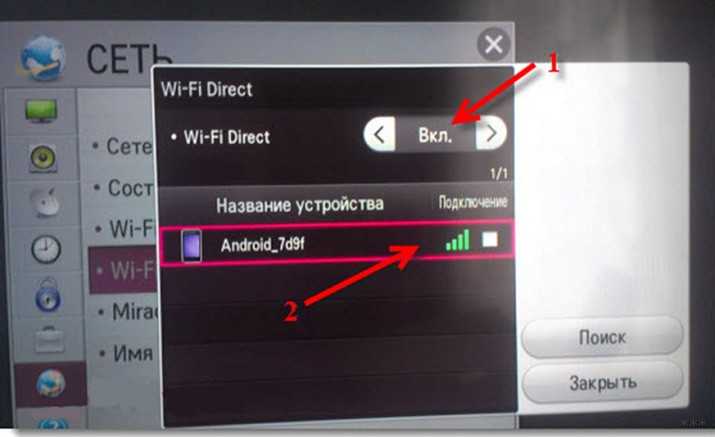
Для того, чтобы подключить смартфон, на телевизоре необходимо выбрать Miracast, а на телефоне в настройках нужно включить функцию «Беспроводной монитор». В списке обнаруженных устройств подключитесь к телевизору. Изображение появится на экране.
Если телевизор не оснащен технологией, заранее приобретите адаптер с поддержкой Miracast. Вставьте адаптер в HDMI-порт.
В настройках телевизора откройте HDMI и выберите тот, к которому подключен адаптер.
На экране отобразится QR-код. С помощью камеры смартфона отсканируйте его и подключитесь к телевизору.
5. Стандарт DLNA
DLNA — это набор стандартов, с помощью которых на совместимых устройствах возможна передача фотографий, музыки и фильмов. Такое соединение будет происходить через роутер и применимо только для телефонов с осью Android. Телевизор же, в свою очередь, должен поддерживать систему DLNA.
Для того, чтобы соединить два устройства, необходимо подключение кабеля с роутера раздачи сети Wi-Fi к телевизору. После этого нужно в настройки сети и убедиться, что соединение установлено.
После этого нужно в настройки сети и убедиться, что соединение установлено.
Затем на телевизоре надо включить функцию DLNA, а на смартфоне открыть нужный файл, перейти в «Меню» и выбрать в качестве проигрывателя название телевизора.
6. Подключение через Airplay
Решения Airplay подходят исключительно для смартфонов Apple. Для них требуется приставка Apple TV, пояснил РИА Новости директор по ИТ компании Oberon Дмитрий Пятунин.
Фирменная функция AirPlay обеспечивает передачу контента на Apple TV «по воздуху», позволяя, в том числе и смотреть видео или использовать телевизор для игр. Для того, чтобы соединить устройства, необходимо убедиться, что iPhone и Apple TV подключены к одной и той же сети. Затем на смартфоне откройте «Пункт управления» и нажмите кнопку «Повтор экрана». Выберите Apple TV из списка.
«Беспроводные технологии Miracast, Chromecast, Airplay с легкостью справляются с передачей изображения разрешением 4K и 8K», — констатировал директор Дмитрий Пятунин.
Наука и техника,МТС,Apple,
Как отображать веб-сайт с вашего мобильного устройства
Просмотр веб-страниц не всегда лучший опыт на вашем смартфоне. Экран такой маленький. Было бы здорово использовать телевизор в качестве монитора.
Вы, наверное, можете себе представить такую ситуацию: Вы гуляете с друзьями или семьей. Вы хотели бы поделиться веб-сайтом со всеми… может быть, магазином, забавным видео или информацией о поездке, которую вы планируете вместе. Что делать, если вы не хотите, чтобы все зависали над вашим маленьким экраном?
Хорошие новости! Есть простые способы открыть веб-сайт на смартфоне, планшете или ноутбуке и отобразить его на экране телевизора. Независимо от того, находитесь ли вы в одиночестве или в группе, зеркальное отображение экрана может сделать просмотр веб-страниц более удобным. Это позволяет вам видеть все на большом экране. Более того, многие устройства уже имеют встроенную технологию беспроводного дублирования экрана.
Что такое дублирование экрана и как оно работает?
Дублирование экрана, также известное как демонстрация экрана, позволяет отображать контент с экрана мобильного устройства на экране телевизора. Есть два способа сделать это:
- С проводным подключением
- С беспроводным соединением
Проводная установка обеспечивает надежное соединение, но вы привязаны к сети. Вы можете легко поделиться своим экраном с помощью беспроводного соединения. Дополнительным преимуществом беспроводного подключения является то, что вам также не нужно иметь дело с громоздкими или грязными кабелями.
Как отображать контент с мобильного устройства по беспроводной сети
Samsung и другие устройства Android обычно имеют встроенную технологию дублирования экрана, которая называется Miracast. Устройства под управлением Windows 8 или новее обычно также имеют встроенный Miracast. Устройства Apple используют AirPlay.
Эти технологии беспроводного отображения не требуют кабеля HDMI или MHL. Вместо этого вам просто нужно получить беспроводной адаптер дисплея. ScreenBeam Mini2 – это беспроводной видеоадаптер, который подключается к свободному порту HDMI на телевизоре. Оттуда очень легко подключиться. Адаптер «принимает» сигнал с вашего мобильного устройства и отображает его на телевизоре.
Как отображать веб-сайт с помощью проводного подключения
Для проводного дублирования экрана со смартфона на телевизор высокой четкости необходимы кабели. Эти кабели различаются в зависимости от того, используете ли вы мобильное устройство Android, Samsung или Apple.
Продукты Apple совместимы с другими устройствами Apple. Чтобы поделиться экраном вашего устройства Apple на телевизоре, вам понадобится цифровой AV-адаптер Lightning, который будет действовать как кабель HDMI.
Для некоторых устройств Android можно использовать мобильный кабель высокой четкости (MHL). HDTV, совместимый с MHL, упрощает подключение. Если ваш кабель несовместим, вам нужно будет использовать мини-кабель HDMI или макрокабель HDMI. Samsung фактически прекратила использование кабеля MHL для новых устройств. Вместо этого они стали полностью беспроводными для отображения фотографий и другого контента на вашем телевизоре.
HDTV, совместимый с MHL, упрощает подключение. Если ваш кабель несовместим, вам нужно будет использовать мини-кабель HDMI или макрокабель HDMI. Samsung фактически прекратила использование кабеля MHL для новых устройств. Вместо этого они стали полностью беспроводными для отображения фотографий и другого контента на вашем телевизоре.
При проводном дублировании экрана вы подключаете один конец кабеля HDMI, MHL или адаптера к мобильному устройству, а другой конец — к телевизору высокой четкости. Как только они будут подключены, вы должны увидеть веб-сайт с вашего мобильного устройства на экране телевизора.
Независимо от того, находитесь ли вы в одиночестве или в группе, использование дублирования экрана может сделать просмотр веб-страниц более удобным, позволяя вам видеть все на большом экране.
Решения для бизнеса | Экранный луч
Включите безопасную совместную работу на рабочем месте с помощью беспроводной презентации ScreenBeam.
ScreenBeam предлагает единственную в отрасли беспроводную презентационную систему, на 100 % не требующую приложений, которая устраняет все точки контакта между пользовательским устройством и дисплеем в помещении.
 Просто коснитесь один раз, и пользователи смогут беспроводным способом демонстрировать и размечать контент на дисплеях в комнате с любого персонального устройства.
Просто коснитесь один раз, и пользователи смогут беспроводным способом демонстрировать и размечать контент на дисплеях в комнате с любого персонального устройства.Расписание БЕСПЛАТНАЯ ДЕМО-ВЕРСИЯ
Что отличает ScreenBeam от остальных.
Встроенные беспроводные соединения обеспечивают беспроблемную беспроводную проекцию на устройствах Windows, Android, iOS, macOS и Chromebook.
100% без приложений и исключает все точки контакта, включая ключи, кнопки, пульты дистанционного управления и переключатели. Создает стандартное беспроводное соединение с любого пользовательского устройства.
Мультисетевая архитектура с тремя физическими сетевыми интерфейсами для подключения устройств сотрудников и гостей без ущерба для безопасности.
Интегрируйте ScreenBeam в систему унифицированных коммуникаций и объедините обе технологии в единый совместный опыт беспроводного отображения и конференц-связи унифицированных коммуникаций.
Централизованно контролируйте и управляйте приемниками с возможностью многопользовательского и ролевого доступа, включенной в каждый приемник.
Три уровня безопасности включают соблюдение требований безопасности на основе сетевых сертификатов, шифрование AES128 для обеспечения безопасности содержимого и настраиваемые параметры сопряжения с PIN-кодом.
Смотреть видео: Введение в ScreenBeam 1100 Plus
Краткое введение в ScreenBeam 1100 Plus, узнайте, как подключиться с различных типов устройств и несколько ключевых функций..
Где вам может помочь беспроводной дисплей ScreenBeam.
Ограниченные или малые пространства
Рассмотрите все технологии в большинстве конференц-залов — ключи, кабели, коммутаторы и т. д. Лучший способ уменьшить их — использовать беспроводные соединения, что также означает, что людям не нужно группировать и может соблюдать социальную дистанцию. Беспроводные презентации ScreenBeam без приложений позволяют докладчикам подключаться напрямую со своего ПК, не прикасаясь к физическому разъему.
Беспроводные презентации ScreenBeam без приложений позволяют докладчикам подключаться напрямую со своего ПК, не прикасаясь к физическому разъему.
Большие помещения или залы заседаний
Эти помещения, как правило, защищают большие затраты на аудио-видео технологии, где задействованы управление помещением, конференц-связь и автоматизация. ScreenBeam 1100 Plus легко интегрируется в устройство унифицированных коммуникаций, объединяя обе технологии в единое средство совместной работы, при этом исключая все точки касания для бесконтактного взаимодействия.
Стоячие встречи
Стоячие встречи имеют несколько преимуществ: участники, скорее всего, будут более краткими, что приведет к более значимым встречам за меньшее время. Подобные собрания, вероятно, будут лучше работать в больших помещениях, а не в специально отведенном конференц-зале. Вы можете перепрофилировать открытые области и использовать настенный экран и беспроводной дисплей для демонстрации визуальных материалов и повестки дня, а также для того, чтобы дискуссия была сфокусирована.
 Для этого ваш телевизор должен иметь стандарт беспроводной передачи мультимедийного сигнала Miracast и подключаться к Wi-Fi. Этот протокол поддерживается только мобильными устройствами на базе Android», — пояснил РИА Новости Александр Романюк, глава мобильного подразделения Motorola в России.
Для этого ваш телевизор должен иметь стандарт беспроводной передачи мультимедийного сигнала Miracast и подключаться к Wi-Fi. Этот протокол поддерживается только мобильными устройствами на базе Android», — пояснил РИА Новости Александр Романюк, глава мобильного подразделения Motorola в России.
Ваш комментарий будет первым